如何让电量显示 win10任务栏电池电量图标不显示怎么设置
更新时间:2025-04-01 09:59:20作者:xiaoliu
在Windows 10系统中,任务栏的电池电量图标是一个非常实用的功能,它可以让我们随时了解电脑的电量情况,有时候我们可能会遇到电池电量图标不显示的问题,这给我们在使用电脑时带来了一些困扰。该如何设置才能让电量显示在任务栏上呢?接下来我们将介绍一些简单的方法来解决这个问题。
操作方法:
1.在Windows10的任务栏上点击鼠标右键。
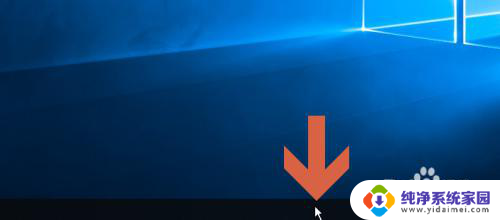
2.点击右键菜单中的【任务栏设置】。
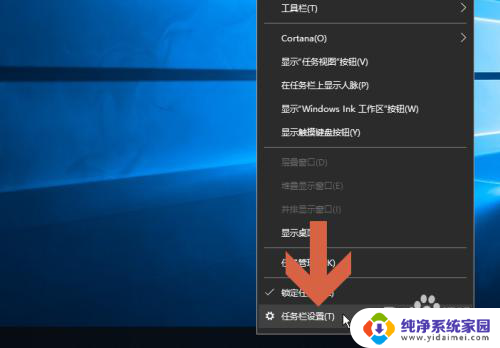
3.在设置窗口中找到并且点击图示的【打开或关闭系统图标】。
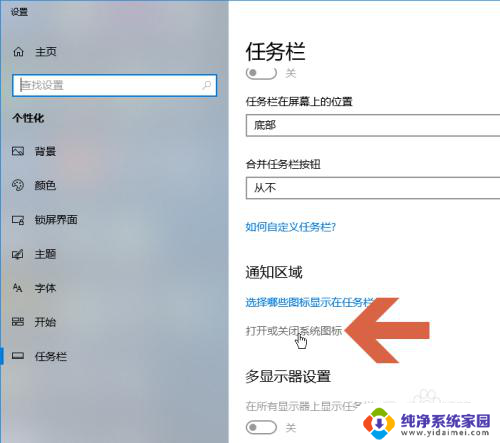
4.在打开的界面中点击开启图示的【电源】选项。
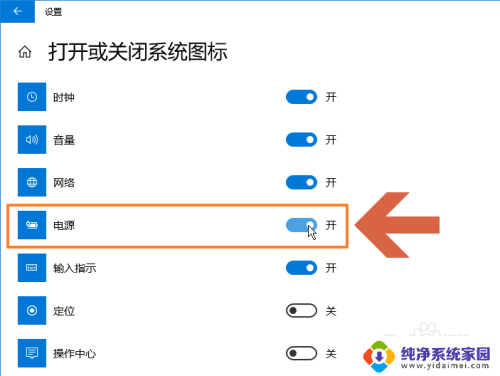
5.关闭设置界面。
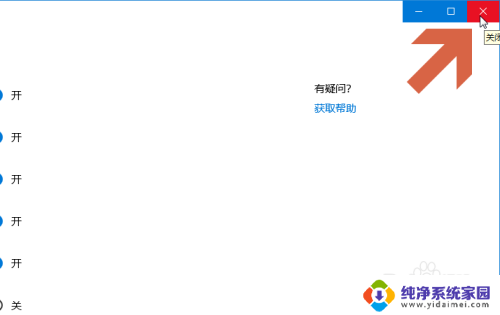
6.这样,任务栏就显示电池图标了。

7.将鼠标指向任务栏的电池图标就会显示电量信息。

以上就是如何让电量显示的全部内容,有需要的用户就可以根据小编的步骤进行操作了,希望能够对大家有所帮助。
如何让电量显示 win10任务栏电池电量图标不显示怎么设置相关教程
- 如何让电池显示电量 win10任务栏如何显示电池电量图标
- 电池电量怎么显示 win10任务栏如何显示电池电量图标
- 电量咋显示 win10任务栏如何显示电池电量图标
- 如何将电脑电池电量显示出来 如何在Win10任务栏显示电池电量图标
- 怎么把电脑上的电池图标显示出来 win10任务栏电池电量图标显示方法
- 任务栏怎么显示图标 Win10任务栏图标显示隐藏设置方法
- 如何调电量显示 win10电量图标不显示怎么办
- 电脑任务栏图标显示不出来 如何恢复Win10任务栏图标
- 怎么让副屏不显示任务栏 win10双屏设置副屏任务栏显示问题
- win10任务栏中间出现图标 如何让Win10任务栏图标居中显示
- 怎么查询电脑的dns地址 Win10如何查看本机的DNS地址
- 电脑怎么更改文件存储位置 win10默认文件存储位置如何更改
- win10恢复保留个人文件是什么文件 Win10重置此电脑会删除其他盘的数据吗
- win10怎么设置两个用户 Win10 如何添加多个本地账户
- 显示器尺寸在哪里看 win10显示器尺寸查看方法
- 打开卸载的软件 如何打开win10程序和功能窗口